Comment ajouter un fond d'écran à la page d'accueil de Google
Divers / / February 12, 2022
MISE À JOUR importante : Google a abandonné cette fonctionnalité et vous ne pouvez plus ajouter directement de fond d'écran à Google. Cependant, nous avons couvert certaines solutions de contournement à l'aide desquelles vous pouvez récupérer cette fonctionnalité. Consultez cet article en cliquant ici -> Comment récupérer l'image d'arrière-plan de Google sur Chrome et Firefox.
Google a récemment déployé fonctionnalité d'image d'arrière-plan (voir la mise à jour ci-dessus). Il n'y a rien d'innovant dans la décision de Google car ils ont simplement copié la fonctionnalité la plus frappante de Microsoft Bing (au fait, vous pouvez consulter Pack de thèmes et collection de fonds d'écran Bing ). Cela dit, j'adore cette fonctionnalité car maintenant, je n'ai plus besoin de sauter fréquemment sur Bing pour vérifier ces fonds d'écran tentants.
Cette fonctionnalité n'est actuellement disponible que sur Google.com. Si vous essayez d'ouvrir une version locale de Google, par exemple Google.co.in, vous ne trouverez pas ces paramètres. Passez donc d'abord à Google.com. Cliquez sur le lien indiqué sous le champ de recherche, comme indiqué dans la capture d'écran ci-dessous.
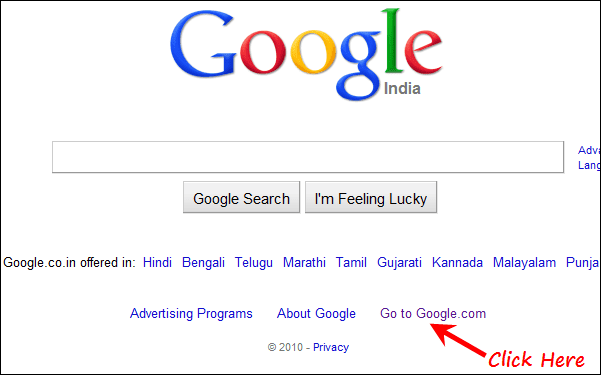
Vous êtes maintenant sur Google.com. Ne confondez pas avec la balise bêta dans la capture d'écran ci-dessous car j'utilise la version https de Google. Cliquez maintenant sur le lien "Ajouter une image d'arrière-plan".

Il vous redirigera vers la page de connexion. Saisissez vos identifiants de connexion Google (vous pouvez également utiliser les identifiants de connexion de votre compte Gmail).
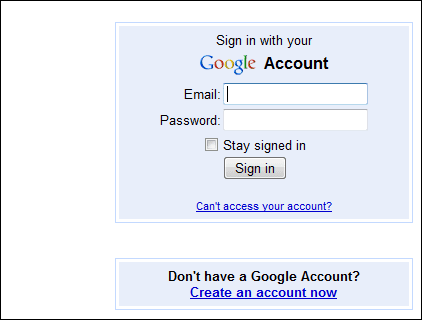
Une boîte de dialogue apparaîtra affichant une galerie publique d'images. Vous pouvez choisir n'importe quel fond d'écran dans la galerie. Vous pouvez également sélectionner des fonds d'écran dans la section "Choix de l'éditeur".

Sur le côté gauche, cliquez sur l'onglet "Depuis mon ordinateur". Sélectionnez maintenant l'image sur votre ordinateur. Notez que la taille de l'image doit être identique à la taille de la page d'accueil de Google. Vous obtiendrez le meilleur résultat. Cette image sera ajoutée à votre dossier Picasa Drop Box.
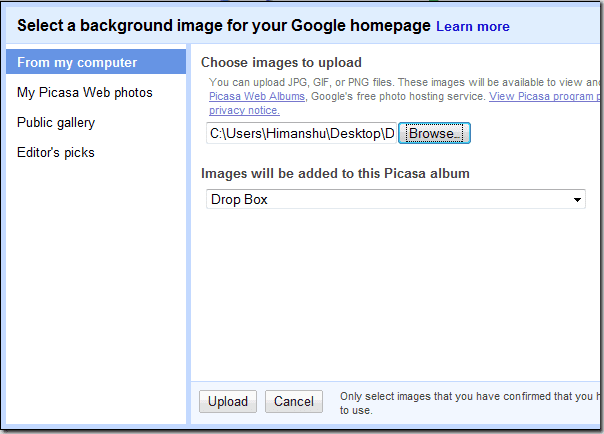
Ci-dessous se trouve l'image d'arrière-plan ajoutée.

Noter: Chaque fois que vous vous connecterez avec votre compte Google sur un ordinateur différent, un lien apparaîtra disant "Fond d'écran de la page d'accueil Google". Cliquez dessus pour obtenir l'arrière-plan que vous avez défini en suivant les étapes ci-dessus. Vous n'avez pas besoin d'ajouter d'arrière-plan encore et encore sur différents ordinateurs.
C'est ainsi que vous pouvez ajouter un fond d'écran / une image personnalisé à Google. Faites-nous savoir ce que vous pensez de cette fonctionnalité.
Dernière mise à jour le 02 février 2022
L'article ci-dessus peut contenir des liens d'affiliation qui aident à soutenir Guiding Tech. Cependant, cela n'affecte pas notre intégrité éditoriale. Le contenu reste impartial et authentique.



